Introduzione
Questo documento descrive come configurare TACACS+ per l'amministrazione dei dispositivi di Cisco Wireless LAN Controller (WLC) con Identity Service Engine (ISE).
Prerequisiti
Requisiti
Cisco raccomanda la conoscenza dei seguenti argomenti:
- Conoscenze base di Identity Service Engine (ISE)
- Conoscenze base di Cisco Wireless LAN Controller (WLC)
Componenti usati
Le informazioni fornite in questo documento si basano sulle seguenti versioni software e hardware:
- Cisco Identity Service Engine 2.4
- Cisco Wireless LAN Controller 8.5.135
Le informazioni discusse in questo documento fanno riferimento a dispositivi usati in uno specifico ambiente di emulazione. Su tutti i dispositivi menzionati nel documento la configurazione è stata ripristinata ai valori predefiniti. Se la rete è operativa, valutare attentamente eventuali conseguenze derivanti dall'uso dei comandi.
Configurazione
Passaggio 1. Controllare la licenza di amministrazione del dispositivo.
Passare a Amministrazione > Sistema > scheda Licenze e verificare che la licenza di Device Admin sia installata, come mostrato nell'immagine.
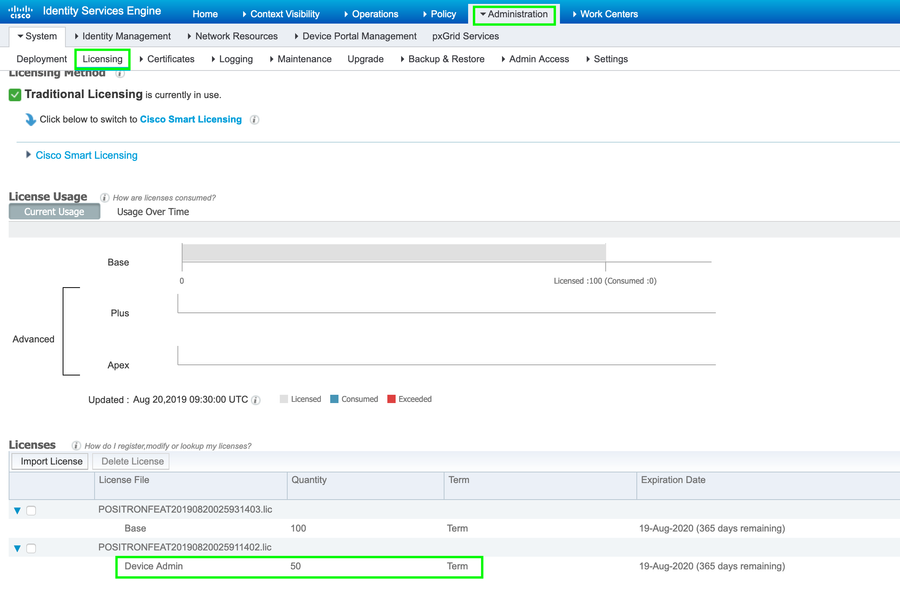
Nota: per usare la funzione TACACS+ sull'ISE, è necessaria una licenza di amministratore del dispositivo.
Passaggio 2. Abilitare l'amministrazione del dispositivo sui nodi ISE PSN.
Passare a Centri di lavoro > Amministrazione dispositivi > Panoramica, fare clic su Distribuzione scheda, selezionare il pulsante di opzione Nodo PSN specifico. Abilitare Device Administration sul nodo ISE selezionando la casella di controllo e facendo clic su Save, come mostrato nell'immagine:
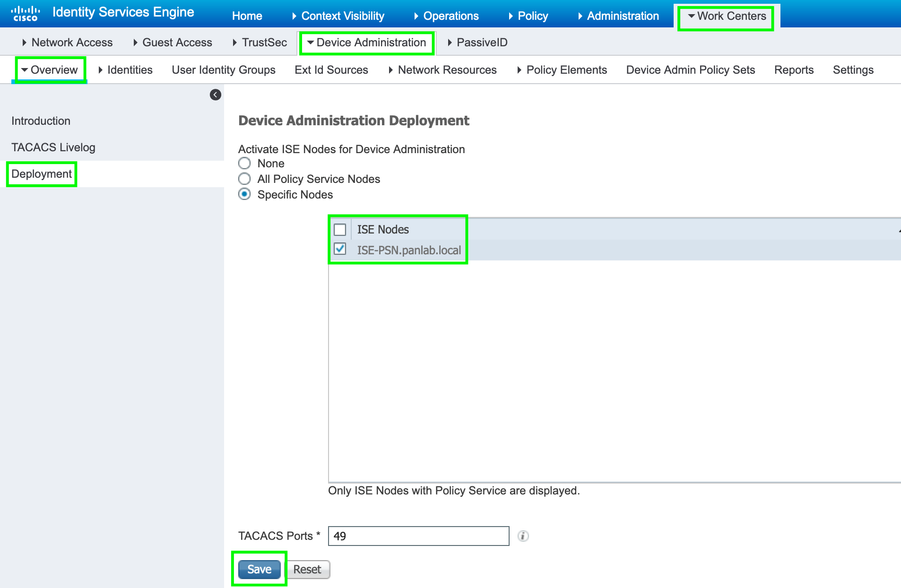
Passaggio 3. Creare un gruppo di dispositivi di rete.
Per aggiungere il WLC come dispositivo di rete sull'ISE, selezionare Amministrazione > Risorse di rete > Gruppi di dispositivi di rete > Tutti i tipi di dispositivo, quindi creare un nuovo gruppo per il WLC, come mostrato nell'immagine:
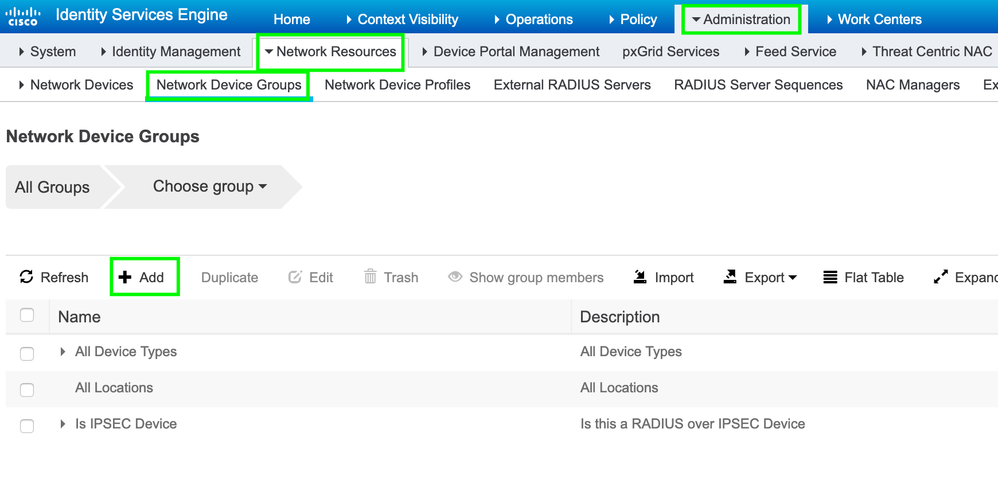
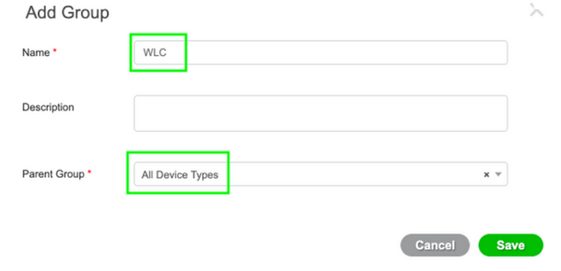
Passaggio 4. Aggiungere WLC come dispositivo di rete.
Passare a Centri di lavoro > Amministrazione dispositivi > Risorse di rete > Dispositivi di rete. Fare clic su Add, fornire Name, IP Address e selezionare il tipo di dispositivo come WLC, selezionare la casella di controllo TACACS+Authentication Settings e fornire la chiave Shared Secret, come mostrato nell'immagine:
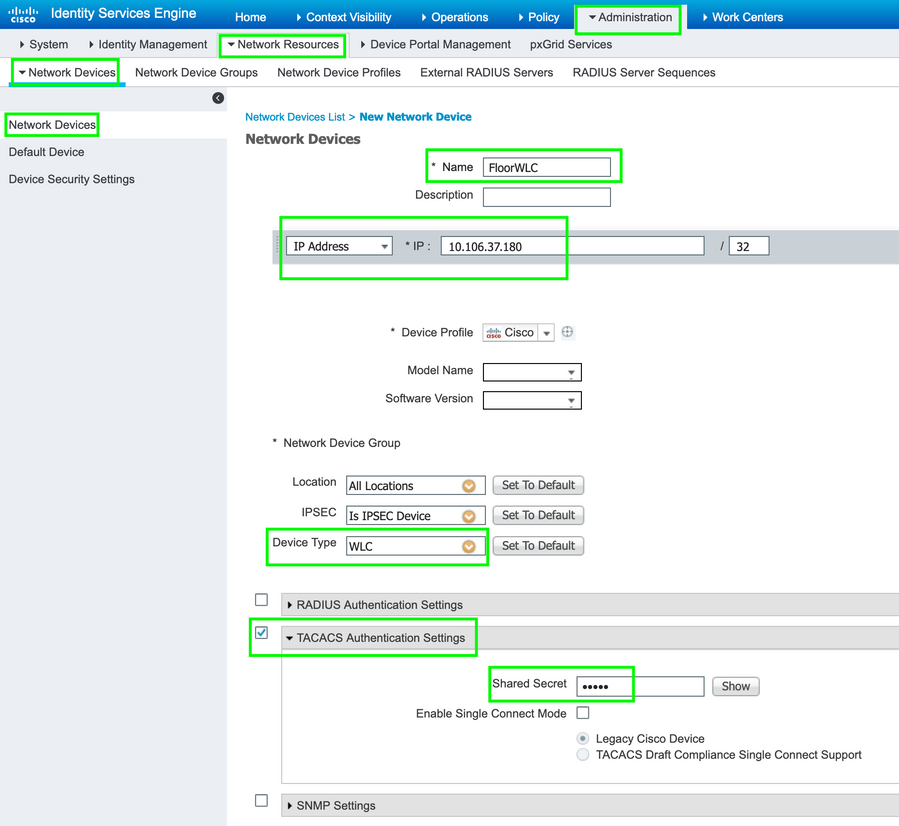
Passaggio 5. Creare un profilo TACACS per WLC.
Selezionare Centri di lavoro > Amministrazione dispositivi > Elementi della policy > Risultati > Profili TACACS. Fare clic su Add (Aggiungi) e specificare un nome. Nella scheda Visualizzazione attributi task selezionare WLC per Tipo di task comune. Sono presenti profili predefiniti dai quali selezionare Monitor per consentire un accesso limitato agli utenti, come mostrato nell'immagine.
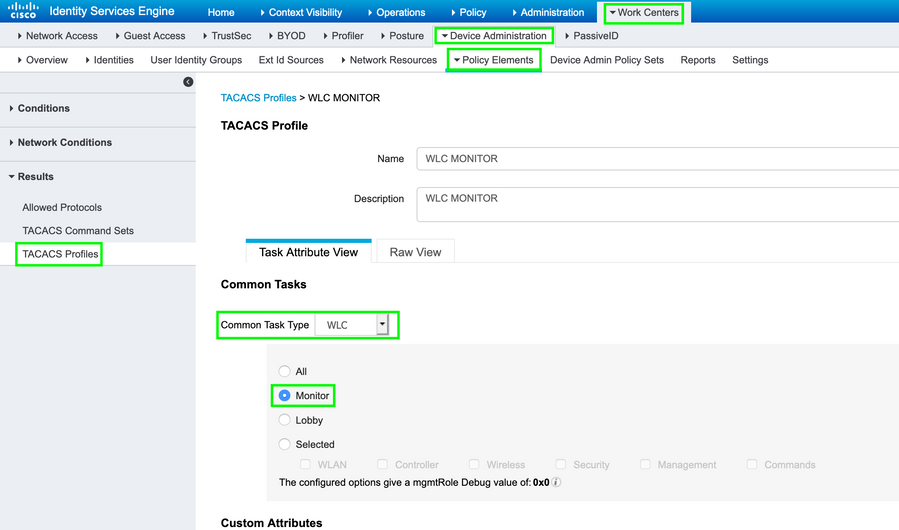
Esiste un altro profilo predefinito All che consente l'accesso completo all'utente, come mostrato nell'immagine.
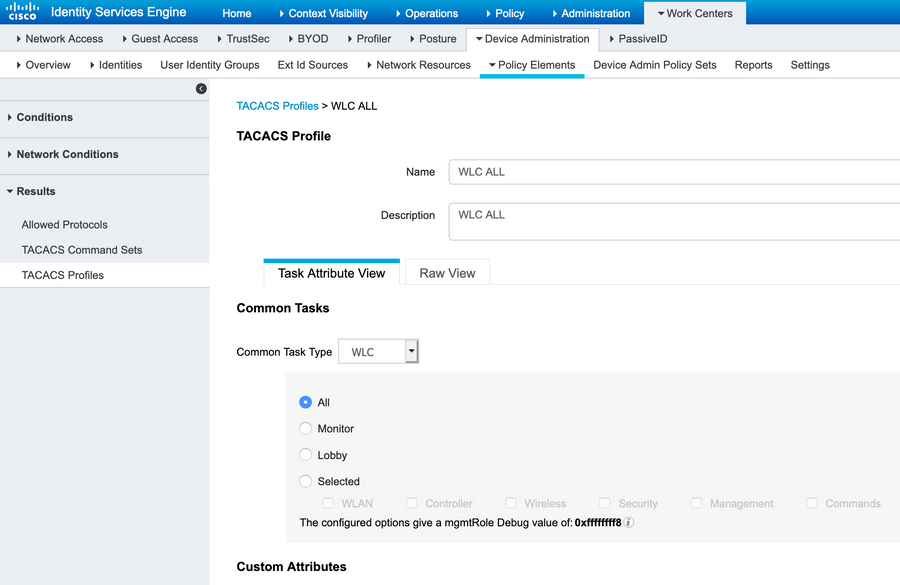
Passaggio 6. Creare un set di criteri.
Passare a Centri di lavoro > Amministrazione dispositivi > Set di criteri di amministrazione dispositivi. Fare clic su (+) e assegnare un nome al set di criteri. Nella condizione del criterio selezionare Device Type as WLC, Allowed protocols can be Default Device Admin, come mostrato nell'immagine.

Passaggio 7. Creare criteri di autenticazione e autorizzazione.
In questo documento, due gruppi di esempio, Admin-Read-Write e Admin-Read-Only sono configurati su Active Directory e un utente all'interno di ogni gruppo admin1, admin2 rispettivamente. Active Directory è integrato con ISE tramite un punto di unione denominato AD-JointName.
Creare due criteri di autorizzazione, come illustrato nell'immagine:
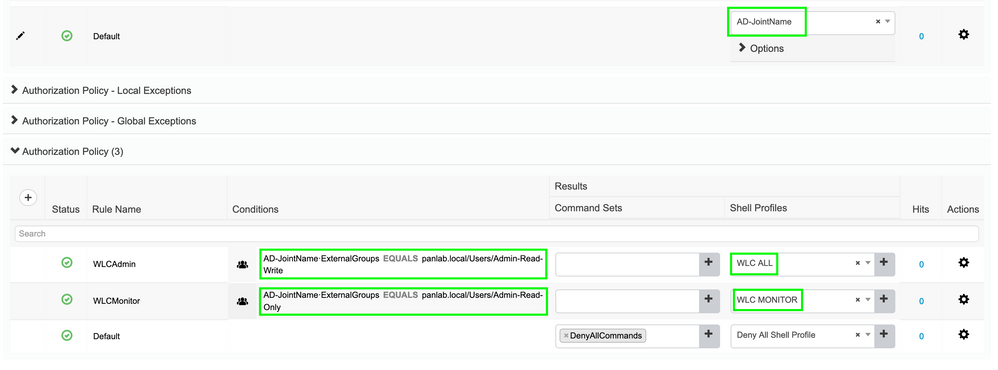
Passaggio 8. Configurare WLC per l'amministrazione del dispositivo.
Selezionare Security > AAA > TACACS+ fare clic su New (Nuova) e aggiungere Authentication (Autenticazione), Accounting server (Server di accounting), come mostrato nell'immagine.
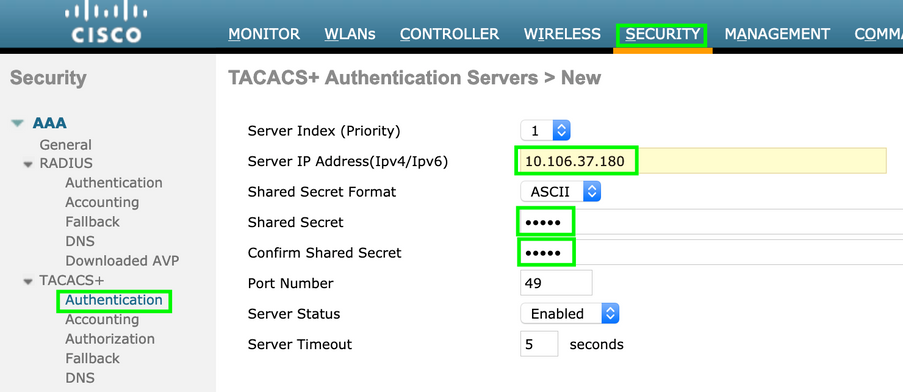
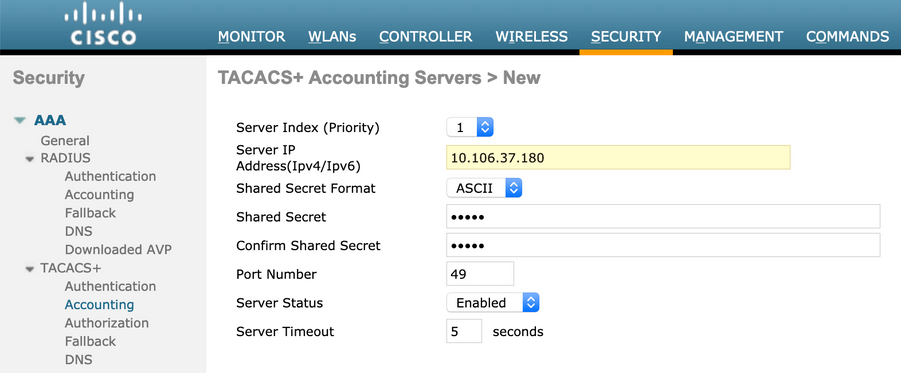
Modificare l'ordine di priorità e impostare TACACS+ in alto e Local in basso, come mostrato nell'immagine:
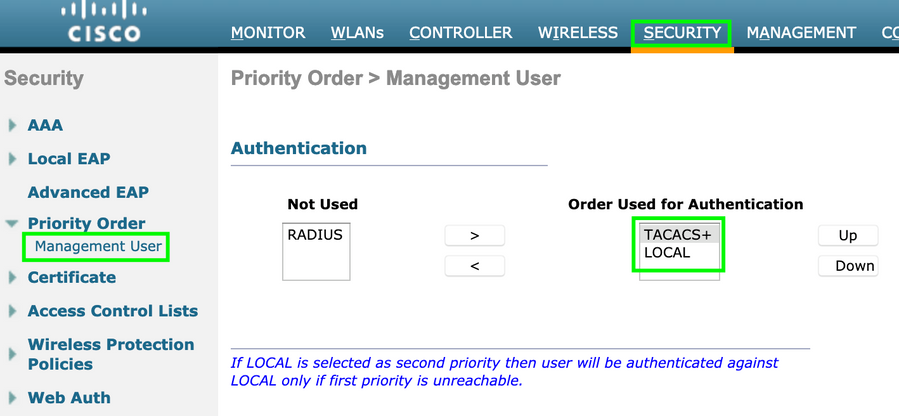
Attenzione: non chiudere la sessione GUI WLC corrente. Si consiglia di aprire la GUI del WLC in un browser Web diverso e verificare se l'accesso con le credenziali TACACS+ funziona o meno. In caso contrario, verificare la configurazione e la connettività al nodo ISE sulla porta TCP 49.
Verifica
Passare a Operazioni > TACACS > Live Log e monitorare i Live Log. Aprire l'interfaccia utente WLC e accedere con le credenziali utente di Active Directory, come mostrato nell'immagine
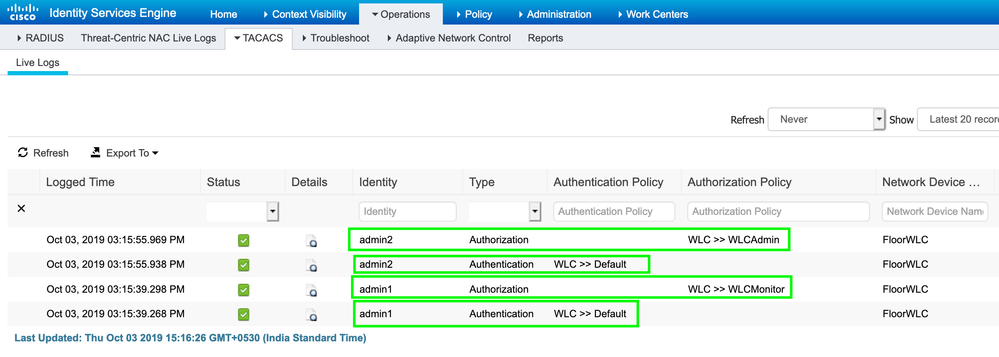
Risoluzione dei problemi
Al momento non sono disponibili informazioni specifiche per la risoluzione dei problemi di questa configurazione.
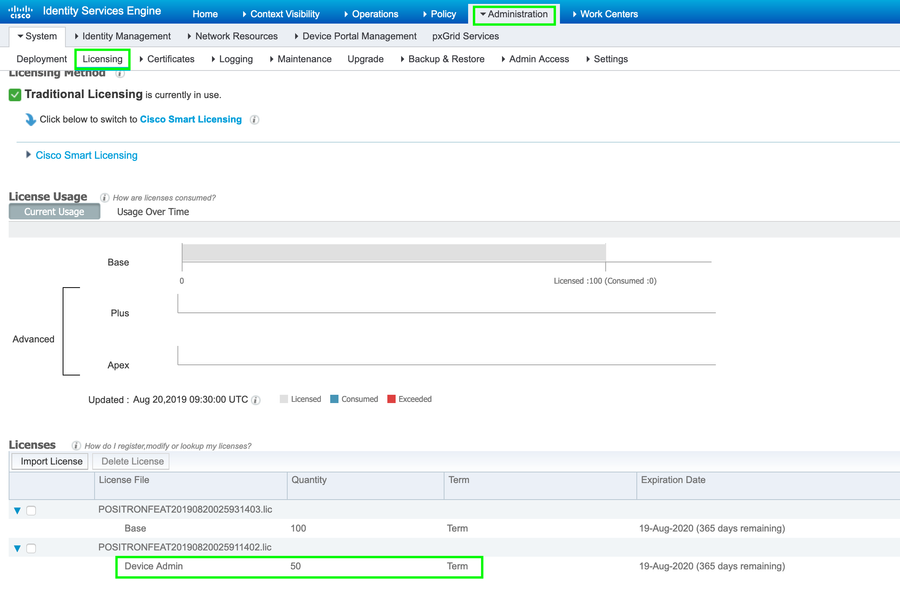
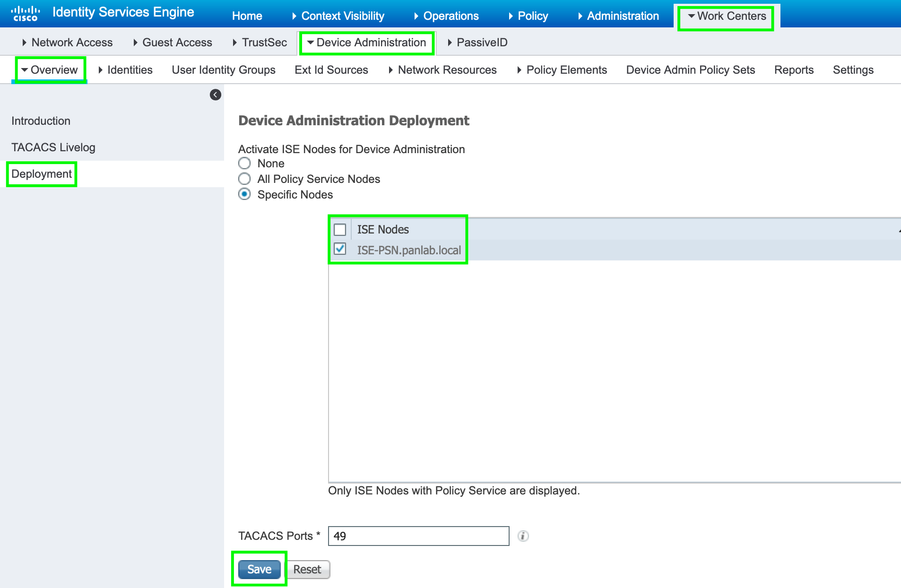
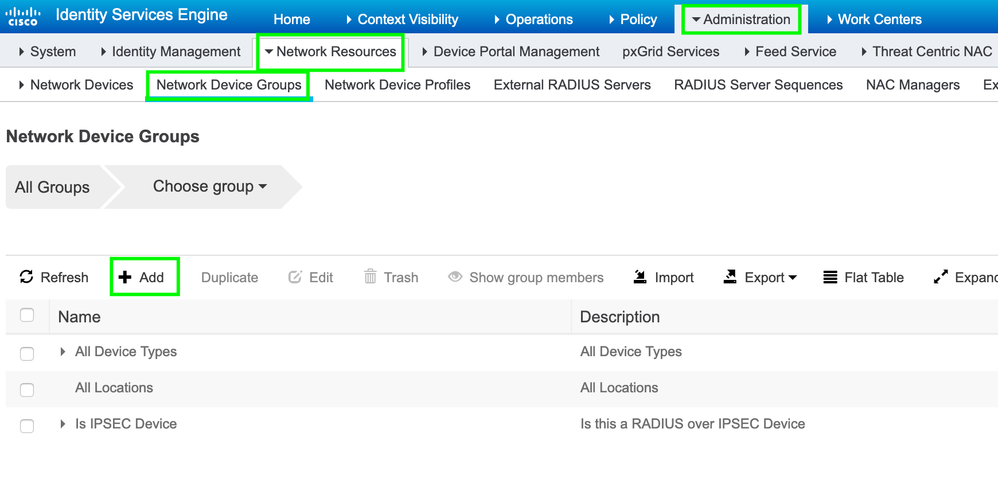
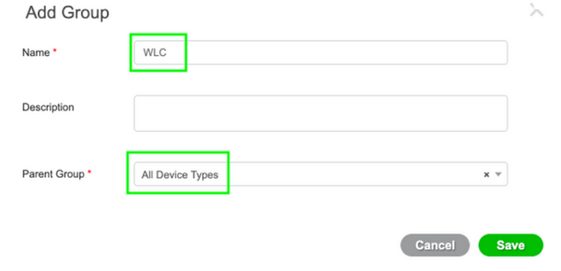
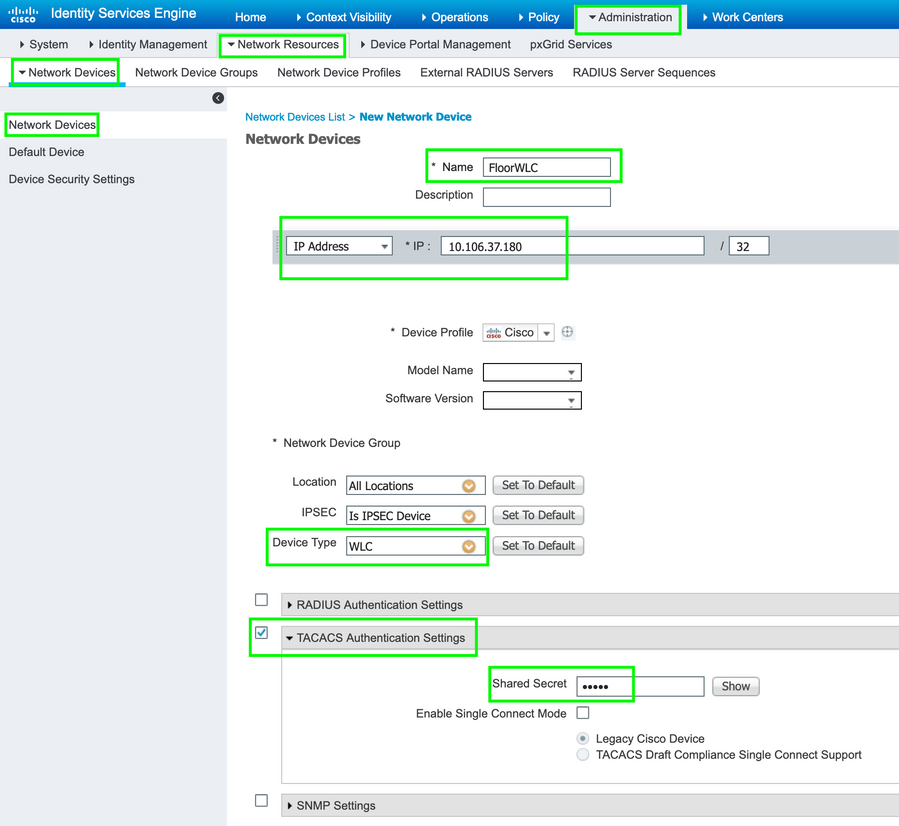
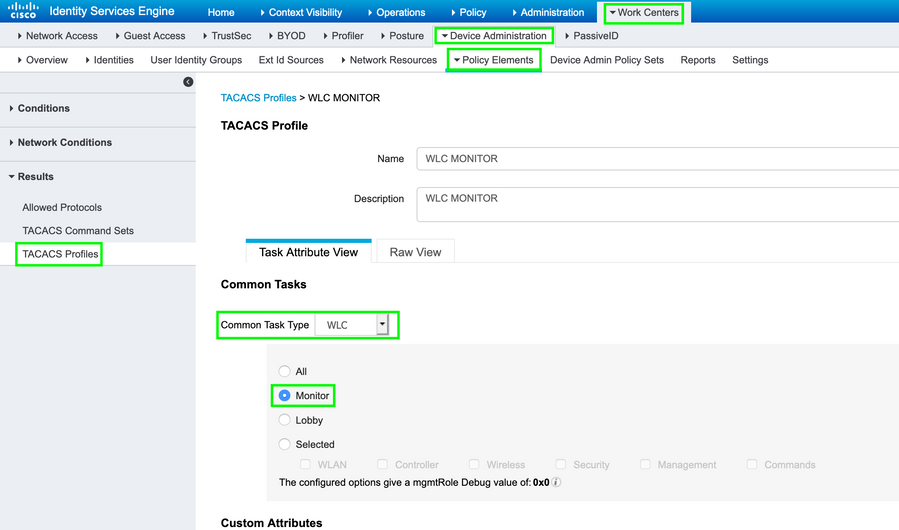
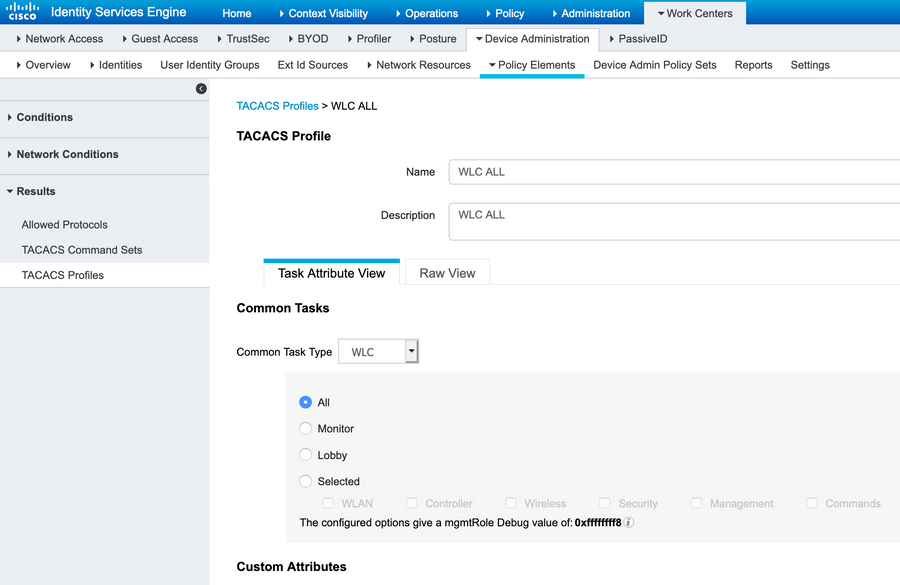

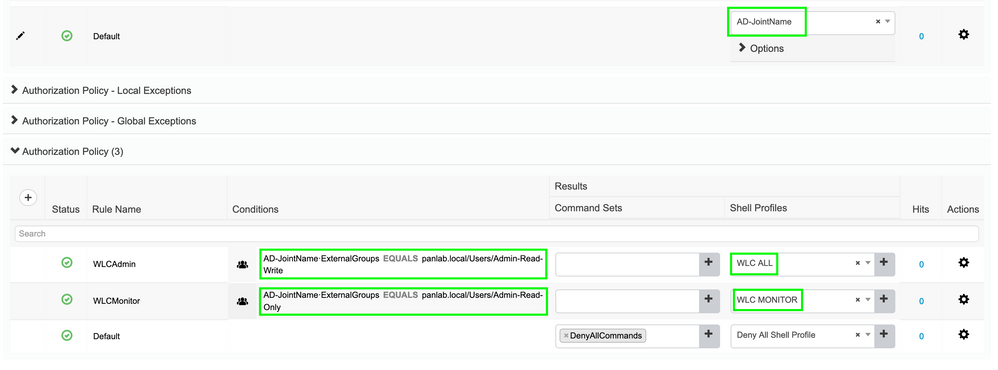
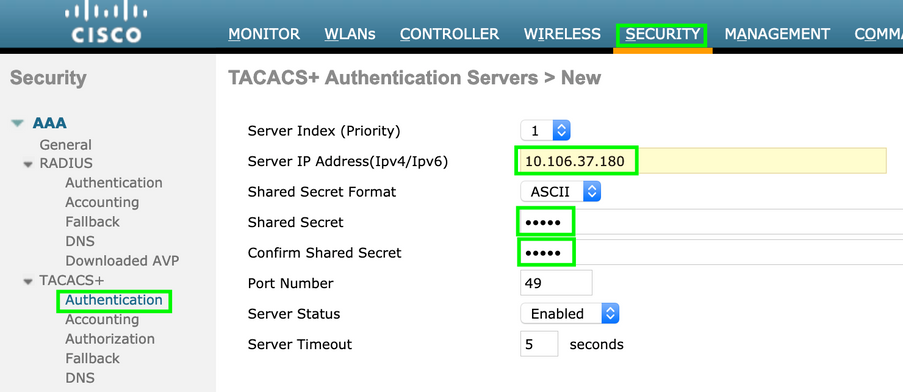
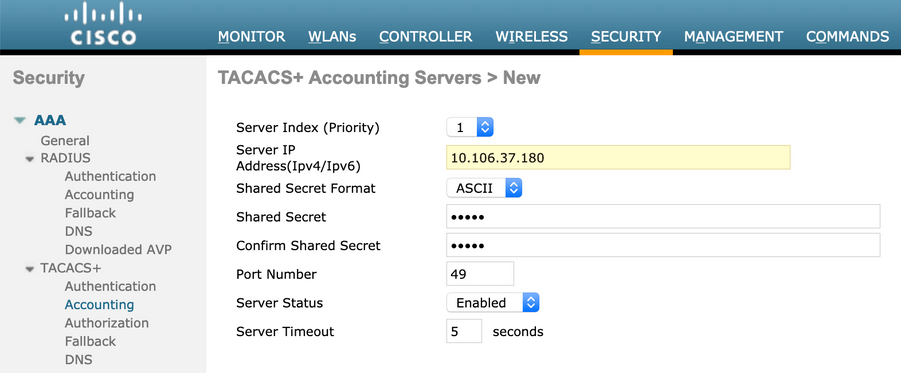
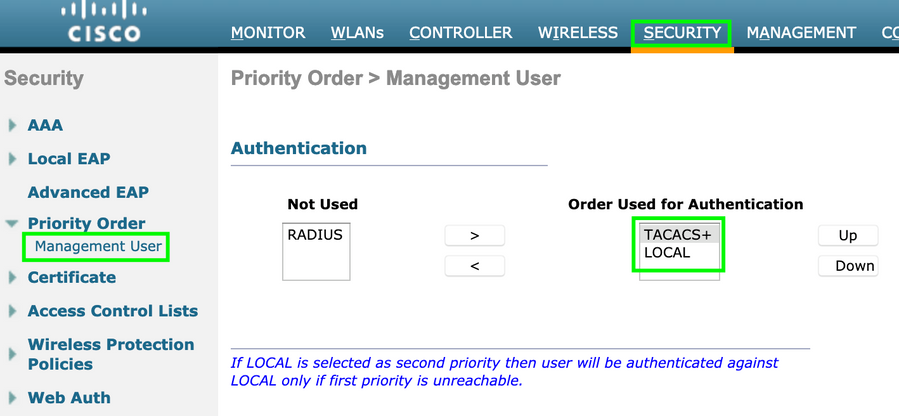
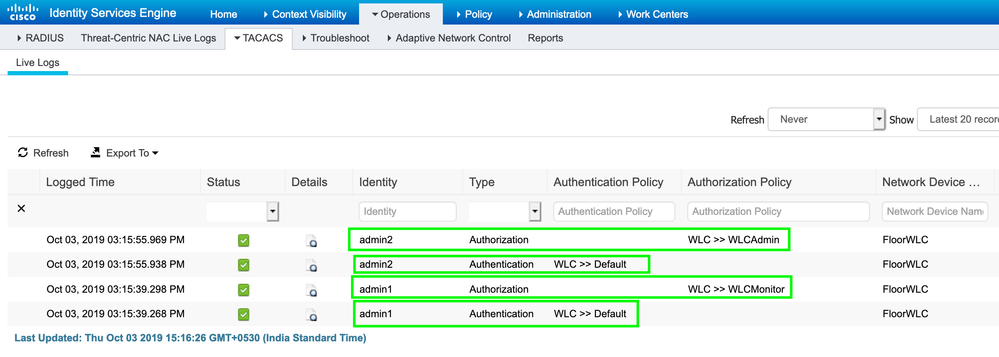
 Feedback
Feedback